Päivitetty viimeksi: 4.4.2019
Lomakkeita laaditaan ja muokataan lomake-editorilla, joka löytyy Primuksen päävalikosta Ylläpidon rekistereistä.
Kun lomaketoiminto otetaan ensimmäisen kerran käyttöön, rastitaan Koulun tiedot -rekisterissä kenttä Lomaketoiminto käytössä. Tämä mahdollistaa henkilöön itseensä liittyvien lomakkeiden käytön. Tällä tarkoitetaan lomakkeita, joilla esim. opettaja päivittää koulutustietojaan tai opiskelija yhteystietojaan.
Toiminnot, joissa henkilö muokkaa toisen henkilön tai resurssin tietoja, vaativat myös kentän Primuksen rekisterit Wilmassa rastimista. Tämä rastitaan, jos halutaan esim. opettajille mahdollisuus muokata opiskelijatietoja. Se, mitä tietoja ja kenestä itse kukin pääsee näkemään ja muokkaamaan rajataan käyttäjäryhmän avulla.
 Lomake-editorin rakenne
Lomake-editorin rakenne
Kun editoriin tuodaan valmis lomakepohja, tulee sen mukana editorin yläosan kenttiin valmiiksi tietyt lomakkeen metatiedot, esim. lomakkeen nimi.
Uutta lomaketta luodessa käyttäjä täyttää tiedot itse. Kenttien merkitys ja pakollisuus on kuvattu ohjeessa Lomakkeen kenttien ominaisuudet.
Rekisteri-ikkunan alaosa on varsinainen editori-osa.
- Lomakkeen määritys -välilehdellä luodaan lomakkeen rakenne ja otetaan esiin ne tiedot (Primuksen kentät), jotka käyttäjä lomakkeelle haluaa.
- Ehdot ja tarkistussäännöt -välilehdellä rajataan, keiden tai minkä resurssien osalta lomaketta voi käyttää ja mitä kenttiä Wilman käyttäjien on pakko täyttää.
 Lomake-editorin yläosion asetukset
Lomake-editorin yläosion asetukset
Kunkin lomakkeen metatiedot kirjataan Lomake-editorin yläosan kenttiin. Näitä tietoja ovat esim.
- lomakkeen nimi
- rekisteri, jonka tietoja lomakkeella esitetään/muokataan
- Wilman liittymä (esim. opettajaliittymä) ja käyttöoikeudet
- muutoksiin ja arkistointiin liittyvät tiedot.
Pakolliset ja suositeltavat kentät
- Lomakkeen nimi: Nimi, jolla lomake näkyy Wilmassa.
- Lomakkeen selite: Kenttään voi kirjoittaa tarkemman selityksen lomakkeen käyttöön liittyen. Näkyy vain Primuksessa.
- Lomakkeen tietokanta: Rekisteri, jonka kenttiä lomakkeessa tarvitaan. Tietokanta kannattaa valita heti, sillä se määrittää, mitä kenttiä lomakkeelle voi tuoda.
- Lomakkeen tyyppi: profiililomake = tietojen esittäminen (ei muokkausta), omat tiedot = henkilö voi muokata omia tietojaan, rekisterin tiedot = voi muokata toisen henkilön tai resurssin tietoja, hakukentät = Wilma-sivujen hakukenttämääritykset
- Käytössä Wilman liittymissä: Rastitaan esim. opettajat, jos kyse on opettajien nähtäväksi tai täytettäväksi tarkoitetusta lomakkeesta.
- Näkyy Wilmassa: Rastitaan, kun lomake saa näkyä Wilmassa.
- Koulu: Koulut, joilla lomake näkyy Wilmassa ja Primuksessa.
Muut kentät
- Käyttäjäryhmä Wilmassa: tarvitaan aina rekisterin tiedot -tyyppiselle lomakkeelle; voi käyttää myös muilla tyypeillä. Rajaa, ketkä liittymän (esim. opettajaliittymän) käyttäjistä näkevät lomakkeen Wilmassa.
- Lomake näkyy myös aineenopettajalle: Koskee vain opiskelijarekisterin lomakkeita. Aineenopettaja = opiskelija on mukana opettajan aktiivisessa arviointikirjassa. Ilman rastia lomake näkyy ainoastaan luokanvalvojalle tai käyttäjälle, jolle on Opettajat- tai Henkilökunta-rekisterissä annettu Oikeus nähdä kaikki opiskelijan tiedot Wilmassa tai käyttäjäryhmä, jossa Opettaja saa nähdä kaikki opiskelijakortit.
- Wilman käyttäjätunnus (testaus): Käytetään lomakkeen luonti- ja testausvaiheessa. Tyhjätään, kun lomake julkaistaan. Kenttään täytetään se Wilman käyttäjätunnus, jolla lomaketta testataan. Kukaan muu ei näe lomaketta Wilmassa.
- Uuden rekisterikortin luominen sallittu: Rastitaan, jos lomakkeella saa tehdä uusia rekisterikortteja siihen rekisteriin, joka on valittu lomakkeen tietokannaksi. Voi rastia vain rekisterin tiedot -tyyppisille lomakkeille.
- Tallennusilmoitus: Kenttään voi kirjoittaa oman tallennusilmoituksen, joka näytetään käyttäjälle Wilmassa lomakkeen tallennuksen jälkeen. Jos kentän jättää tyhjäksi, näytetään oletusilmoitus "Tiedot on nyt tallennettu".
- Lomakkeen kieli: Täytetään, jos halutaan lomakkeen näkyvän vain tietyn kirjautumiskielen valinneille. Englanninkielistä Wilmaa käyttävä näkee Wilmassa vain ne lomakkeet, joissa Lomakkeen kieli on englanti tai tyhjä.
 Lomake-editorin alaosio eli lomakkeen sisällön määritys
Lomake-editorin alaosio eli lomakkeen sisällön määritys
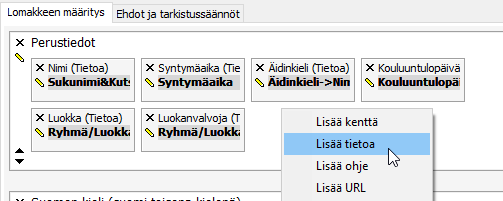 Huom. Lomakkeella tulee aina olla vähintään yksi osio.
Huom. Lomakkeella tulee aina olla vähintään yksi osio.
Osiot ryhmittelevät lomakkeen sisältöä ja niiden avulla vaikutetaan lomakkeen ulkonäköön ja luettavuuteen: koulukuljetusta koskevassa lomakkeessa voi olla ensin esim. opiskelijan yhteystietojen osio, sitten kuljetustarvetta koskeva osio ja lopuksi osio, jossa koulu kertoo lisätietoja koulukuljetuksesta ja tarjoaa linkkejä liikennöitsijöiden www-sivuille.
- Osion luominen: klikkaa valkoista aluetta hiiren 2. painikkeella ja valitse ponnahdusvalikosta Lisää osio. Sama toiminto löytyy myös yläpalkista Lomakkeen muokkaus -kohdasta.
- Osion nimen muuttaminen: klikkaa kynän kuvaa
- Osioiden keskinäinen järjestys: siirrä osiota ylös/alas vasemman reunan mustilla nuolilla
- Osion poistaminen: klikkaa vasemman yläkulman rastia
Lomakkeen sisältö: kentät, ohjeet ja linkit
Klikkaa äsken luotua osiota hiiren 2. painikkeella, ja valitse Lisää kenttä tai jokin muu Lisää-vaihtoehdoista.
- Lisää kenttä: Käytetään, kun halutaan lomakkeelle jokin muokattavissa oleva tieto, esim. yhteystietolomakkeelle kenttä Matkapuhelinnumero. Wilmassa näkyy sekä kentän nimi että siihen kirjattu tieto (tai kenttä tyhjänä).
- Lisää tietoa: Käytetään, kun halutaan vain esittää Primukseen tallennettua tietoa, esim. näytetään huoltajalle oppilaan luokanopettajan nimi.
- Lisää ohje: Lomakkeen täyttäjälle tarkoitettu ohje esim. lomakkeella annettujen tietojen käsittelystä koulun sisällä. Ks. myös kenttäkohtainen täyttöohje. Ohjekenttiä voi venyttää leveys- ja korkeussuunnassa, jolloin niihin kirjoitetun tekstin näkeminen sekä kirjoittaminen on helpompaa. Korkeuden tai leveyden venytys ei vaikuta Wilmaan millään tavalla.
- Lisää URL: Linkki Wilman ulkopuoliselle sivulle, esim. Ylioppilastutkintolautakunnan ohjeisiin. Syötä ensin linkin HTTP-osoite, esim. https://www.ylioppilastutkinto.fi/, kuittaa Ok ja anna linkin teksti, esim. "YTL:n ohjeet".
- Lomakkeelle voi lisätä myös linkin toiseen lomakkeeseen. Katso lisää linkki toiseen lomakkeeseen -ohjeesta.
- Vinkki! Jos olet lisännyt johonkin Primuksen kenttään valmiin linkin ja haluat sen myös lomakkeelle näkyviin linkkinä, tee seuraavasti:
- Valitse lomakkeen jossain osiossa hiiren 2. painikkeella Lisää tietoa.
- Kirjoita avautuvan hakuruudun tyhjälle riville ensin kaksi hakasulkua ([[) ja paina enter.
- Valitse sen jälkeen rivin yläpuolelta + merkki.
- Kirjoita riville teksti, jonka haluat näkyvän Wilmassa linkin tekstinä, esim. Tässä linkki tai Klikkaa tästä tms. Lisää tekstin jälkeen vielä näppäimistöltä pystyviiva (|) ja paina enter.
- Lisää taas + merkki.
- Sen jälkeen valitse vasemmalta kenttälistalta se kenttä, johon linkki on alunperin lisätty.
- Lopuksi valitse vielä + merkki ja kaksi hakasulkua (]]).
- Lopputulos näyttäisi esim. tältä: "[["+"Tässä linkki|"+Tutkinto->Huomautus+"]]"
- Esimerkissä Wilman lomakkeella näkyisi linkkinä "Tässä linkki" -teksti ja varsinainen linkki on lisätty Tutkinnot-rekisterin Huomautus-kenttään.
Kenttien, ohjeiden ja linkkien järjestäminen
Kentät tulevat oletuksena allekkain. Kentän voi vetää hiirellä toiseen paikkaan, samaan tapaan kuin Primuksen kenttäeditorissa. Kenttää voi myös venyttää tai kutistaa. Wilma näyttää kentän vähintään sen otsikkotiedon levyisenä.
Ponnahdusvalikon Leikkaa, Kopioi ja Liitä -vaihtoehdoilla voi siirtää osioita ja kenttiä lomakkeen sisällä sekä lomakkeesta toiseen. Lomakkeissa tulee kuitenkin olla sama tietokanta, eli kummassakin esim. opiskelijarekisterin kenttiä.
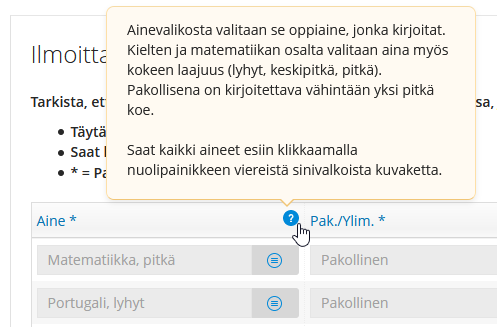 Kenttäkohtainen täyttöohje
Kenttäkohtainen täyttöohje
Ominaisuudet-ruudun Ohjeteksti-välilehdellä voi kentälle antaa täyttöohjeen. Ohjeessa voi kuvata esim. valikkokentän vaihtoehtojen merkitystä tai mitä tietoa lisätietokenttään toivotaan kirjattavan.
Jos kentällä on ohje, näkyy Wilmassa kentän vieressä pieni infomerkki, jota klikkaamalla ohje avautuu. Kenttäkohtaisia ohjeita kannattaa käyttää esim. silloin, kun ohjeita ei haluta mukaan lomakkeen tulostettavaan versioon, tai jos lomake on kovin pitkä.
 Lomakkeen tallennus ja julkaisu
Lomakkeen tallennus ja julkaisu
Kun lomake on valmis, rasti lomake-editorin yläosasta Näkyy Wilmassa ja tallenna. Henkilöä itseään koskevat lomakkeet näkyvät Wilmassa Lomakkeet-osiossa, muita henkilöitä ja resursseja koskevat lomakkeet kyseisen henkilön/resurssin kohdalta.
Jos lomake ei näy Wilmassa, tarkista
- onko lomakkeella testitunnus? Testaatko juuri tällä tunnuksella?
- kuuluuko testitunnus siihen liittymään ja käyttäjäryhmään, joka lomakkeelle on valittu?
- onko käyttäjäryhmällä pääsy siihen rekisteriin, jota lomake koskee?
- onko tunnuksella oikeus tarkastella juuri sen henkilön/resurssin tietoja, joka Wilmassa valitsit?
- onko lomakkeella ja tunnuksella yhteinen koulu?